Kako emitirati YouTube videozapise s Androida ili iPhonea na Fire TV ili Roku

Kada je u pitanju emitiranje YouTube videa s vašeg iPhone ili Android uređaja na veliki zaslon, više ne trebate brinuti o vrstama uređaja koje imate.
Kad se prvi put pojavila tehnologija Google Castpotreban vam je Android uređaj, kao i Chromecast, priključen na televizor. Tada ste na kraju počeli prikazivati gumb "Cast" koji se prikazuje u aplikacijama na iPhoneu i iPadu. Međutim, nisu sve aplikacije na iOSu gumb. S Android uređajem možete prenositi bilo koji medij na Chromecast, bez obzira na aplikaciju.
Tehnologija je zaista prešla dug put. A s obzirom da je YouTube tvrtka u vlasništvu Googlea, ne čudi što će se značajka cast i dalje razvijati. Sada možete upotrebljavati aplikaciju YouTube za Android ili iOS da biste svoje videozapise usmjerili na više nego samo Chromecast. Možete ga koristiti s Fire TV, Roku, pa čak i Xbox One.
Emitirajte YouTube videozapise s Androida ili iOS-a na Fire TV ili Roku
Casting na Fire TV ili Roku uređaj s Androidauređaj ne bi mogao biti lakši. Pokrenite aplikaciju YouTube i počnite gledati videozapis. Kad ste ga spremni poslati na veliki zaslon, dodirnite gumb "Cast" na videozapisu, a zatim odaberite uređaj na koji želite emitirati.
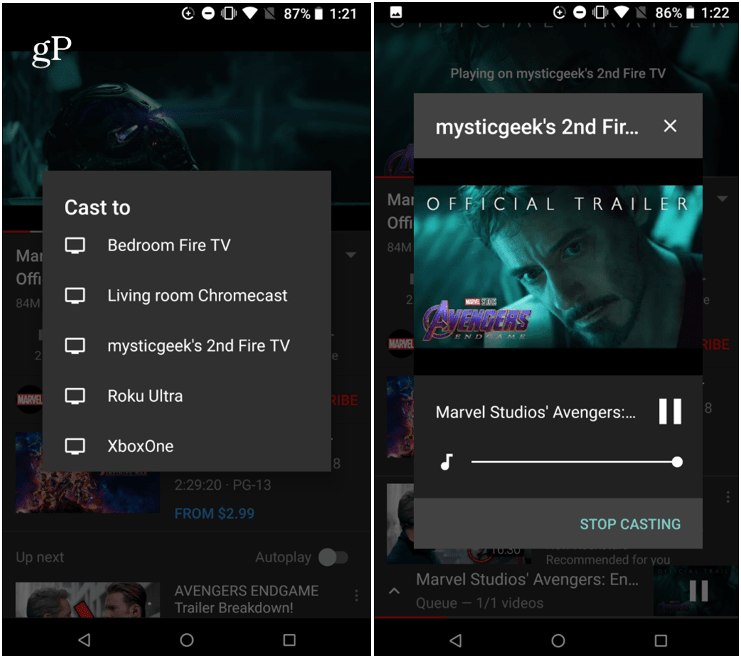
Na iOS uređaju je postupak sličansučelje je samo malo drugačije. Pokrenite aplikaciju YouTube i pokrenite svoj videozapis. Dodirnite gumb "Cast" i odaberite uređaj koji želite gledati i on će se početi reproducirati na TV-u. Za završetak sesije ponovo dodirnite gumb "Cast" i odaberite "Disconnect" na iOS-u ili opciju "Stop Casting" na Androidu.
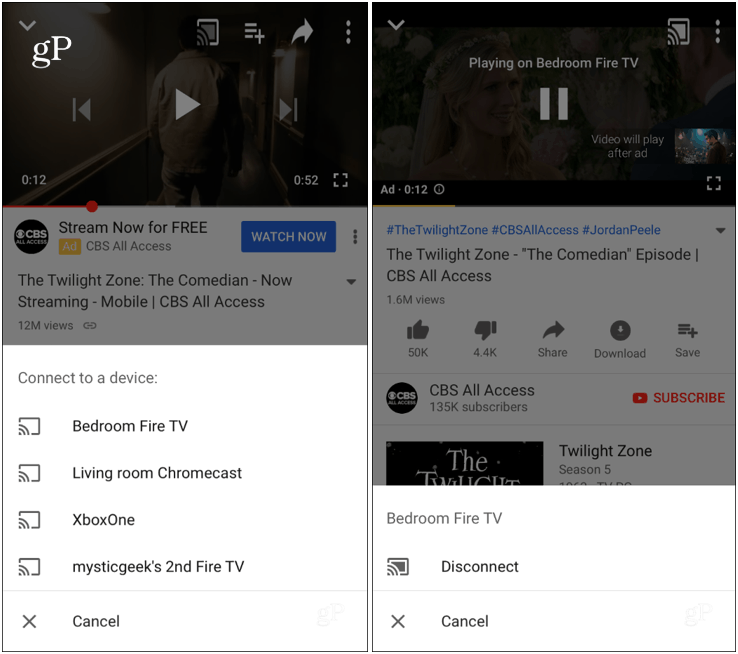
Dok se video prikazuje na velikom ekranudobit ćete kontrole reprodukcije na svom uređaju. Također možete taknuti druge videozapise i dodati ih u red za stvaranje popisa za reprodukciju. A s iPhoneom možete kontrolirati i reprodukciju s zaključanog zaslona.
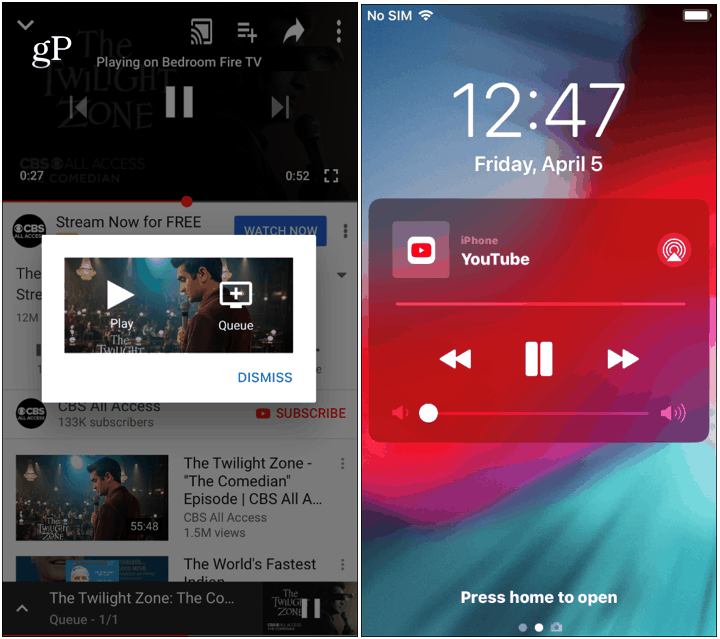
Iako Amazon i Google to ne mogu riješitida biste imali odgovarajuću aplikaciju YouTube na Fire TV, možete to koristiti kao alternativu. Da ne spominjemo, na pregledavanju YouTubea možete koristiti preglednik Silk ili Firefox na Fire TV. Bez obzira jeste li rezač kabela ili ne, uvijek je lijepo imati više opcija za strujanje.
Lijepo je vidjeti kako Google ide s višeuniverzalni pristup njegovoj značajki Google Cast - svejedno s aplikacijom YouTube. Ako želite prikazati videozapis na velikom zaslonu, ne treba vam uređaj da bude priključen na njihov TV. Pričekajte ... to je ako nemaju Apple TV. Google i Apple još se nisu uspjeli dogovoriti oko tog dogovora.









![Kako gledati YouTube videozapis na Roku s Video buzzom [Ažurirano]](/images/howto/how-to-watch-youtube-videos-on-roku-with-video-buzz-updated.png)
Ostavite komentar